U rijetkim slučajevima 3D modeli mogu izgledati kao da imaju teksturu koja nalikuje uzorku šahovske ploče. Uzrok je problem s upravljačkim programom grafičke kartice. Problem se srećom može riješiti nadogradnjom upravljačkog programa grafičke kartice.
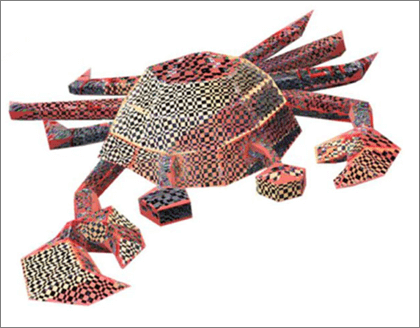
Informacije o umetanju 3D modela u Office 2016 za Windows i njihovu korištenju potražite u članku Budite kreativni s 3D modelima.
Ažuriranje upravljačkog programa grafičke kartice
Da biste instalirali najnoviji upravljački program grafičke kartice, slijedite ove jednostavne korake.
-
Kliknite gumb Start

-
Upišite Upravitelj uređaja pa pritisnite Enter.
-
Kliknite strelicu uz stavku Grafičke kartice pa desnom tipkom miša kliknite navedenu grafičku karticu, a potom odaberite Svojstva.
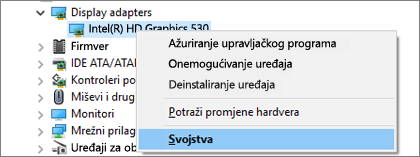
-
Odaberite karticu Upravljački program pa kliknite Ažuriraj upravljački program.
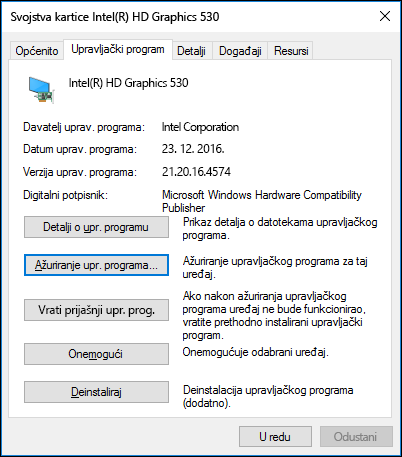
-
Odaberite Automatski potraži ažurirani upravljački program i računalo će pokušati automatski pronaći i instalirati najnoviji upravljački program za grafičku karticu.
Ako pretraživanjem ne pronađete novi upravljački program, na web-mjestu proizvođača provjerite je li na računalo instalirana najnovija verzija upravljačkog programa. Informacije o verziji upravljačkog programa grafičke kartice prikazuju se pri vrhu kartice Upravljački program.
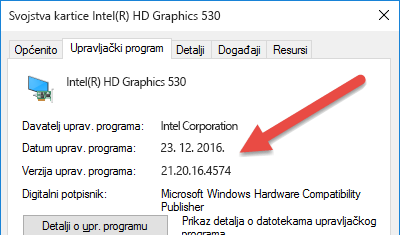
Što ako to ne uspije?
Ako novi upravljački program nije dostupan ili ako se problem ne riješi ni uz noviji upravljački program, pokušajte se vratiti na stariju verziju upravljačkog programa.
-
Kliknite gumb Start, koji se obično nalazi u donjem desnom kutu zaslona.
-
Upišite Upravitelj uređaja pa pritisnite Enter.
-
Kliknite strelicu uz stavku Grafičke kartice pa desnom tipkom miša kliknite odgovarajuću navedenu grafičku karticu, a potom odaberite Svojstva.
-
Odaberite karticu Upravljački program pa kliknite Vrati staru verziju upravljačkog programa.
-
Odaberite izborni gumb "Prethodna verzija upravljačkog programa funkcionirala je bolje" da biste opisali problem, a zatim odaberite Da.
Povezane teme
Automatsko dohvaćanje preporučenih upravljačkih programa i ažuriranja za hardver










